Win8无线网络无法连接怎么办?
相信大家在日常使用电脑过程中,经常会遇到无线网络无法连接的问题,那么该如何解决这个问题呢?造成无线网络无法连接的原因有很多,接下来,小编就来跟大家分享一下Win8无线网络无法连接的几个原因及解决方法。
无线网络无法连接原因及解决方法
一、无线网络密码输入错误导致无法连接网络
1、一般情况下,我们是使用无线路由器连接上网的,那么遇到无线网络无法连接的时候,首先一定要仔细检查自己输入的无线网络的连接密码,这个很重要,因为如果你输入的密码是错误的话,那么肯定是连接不上无线网络啦;
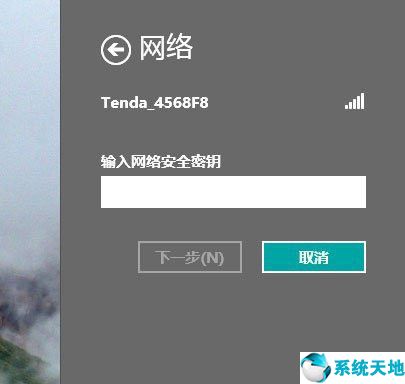
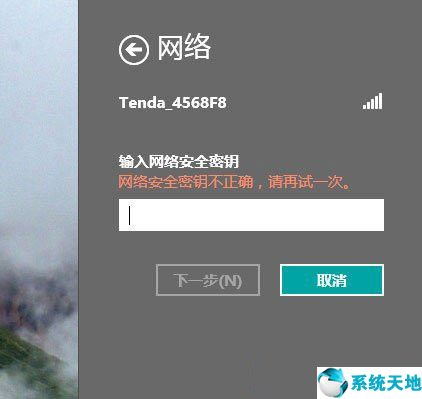
2、当自己输入错误无线密码的时候,这种情况下,需要自己查找无线网络的密码,必要的时候可以重新恢复无线路由器的出厂设置,然后重新设置路由器的无线密码,这样,我们便成功连接到无线网络啦。
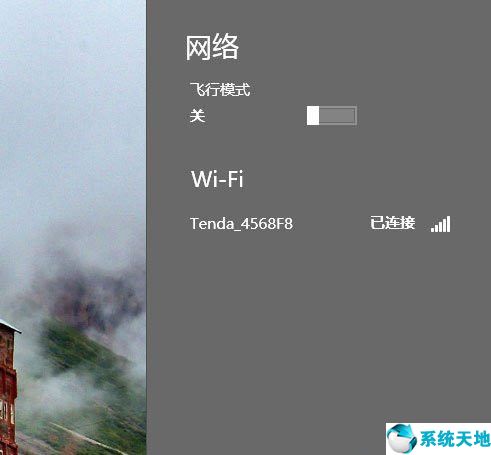
二、路由器DHCP服务器未开启导致无法连接网络
1、如果大家确定自己的无线网络密码输入正确,但是还是无法成功连接到网络的话,那么我们需要检查一下无线路由器的配置了,如果无线路由器的DHCP服务器未开启,那么我们是肯定无法成功获取到对应的IP地址,也就无法连接到网络;
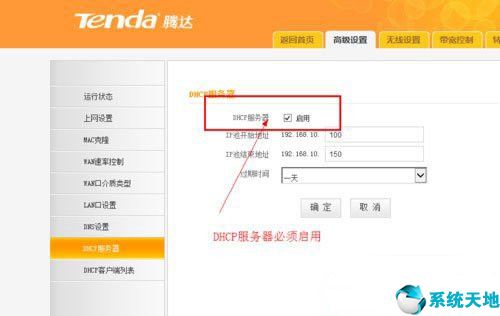
2、如果大家确定自己的无线路由器DHCP服务器处于开启状态,但是还是无法连接到网络,那么可能是因为无线路由器的地址池已满,当然这种情况出现的状态比较少,除非一个无线路由器连接了超多的设备,遇到这种情况,建议大家直接重新启动路由器,尝试进行网络的连接。
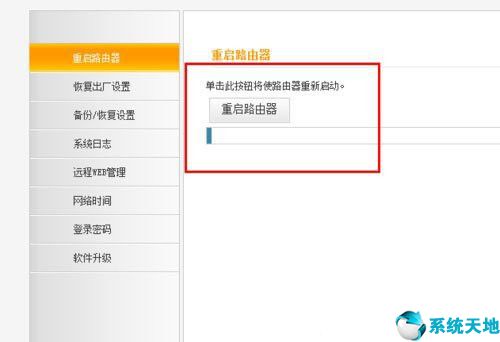
三、无线网络配置错误导致无法连接网络
1、除了路由器的网络配置问题以外,还有一个常见的问题,就是我们的无线网络配置是存在问题的。如果我们使用无线路由器上网,那么此时的连接必须是自动获取IP地址,以及自动获取DNS服务器地址,如果配置有问题的话,那么赶快进行更改吧;
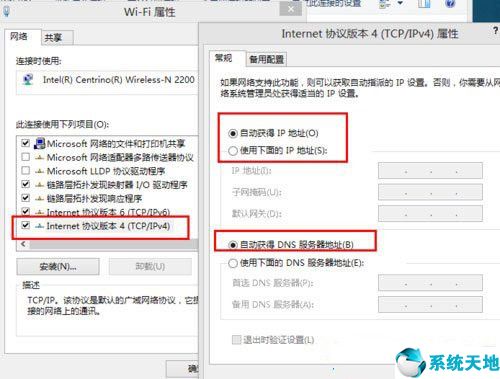
2、当然还有一种情况,就是路由器开启了MAC地址过滤,什么意思呢?就是每一个无线设备都有唯一固定的MAC地址,如果路由器的设置将此MAC地址过滤了,那么这个设备是无法获取到IP的,即意味着无法连接到无线网络,这种情况下,除非是自己家的无线路由器,可以重新进行配置的更改,如果是蹭别人家的无线网络,很遗憾,这种情况下是没有办法连接到网络的。
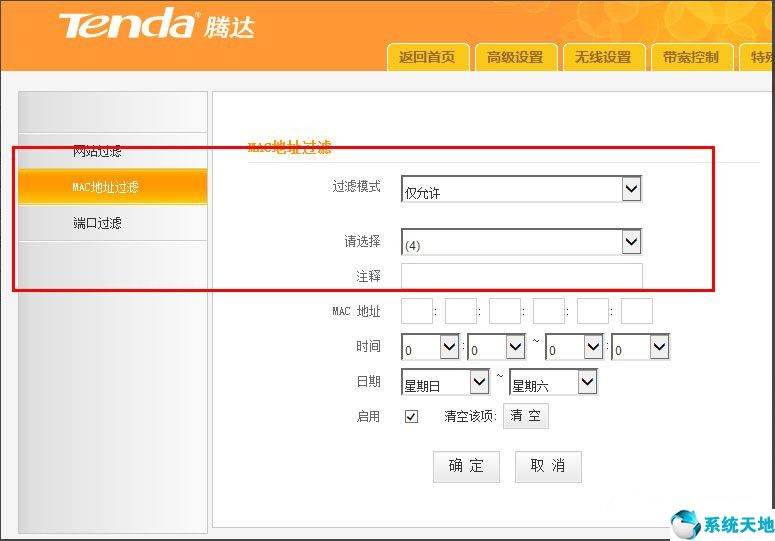
四、使用Windows网络诊断检查原因
1、对于Win8及其以上版本的用户,如果实在是查找不到无法连接无线网络的原因,那么可以打开Windows网络诊断程序进行检查,如果系统是可以自动解决的问题,那么也节省了我们很多的精力与时间,是很不错的。

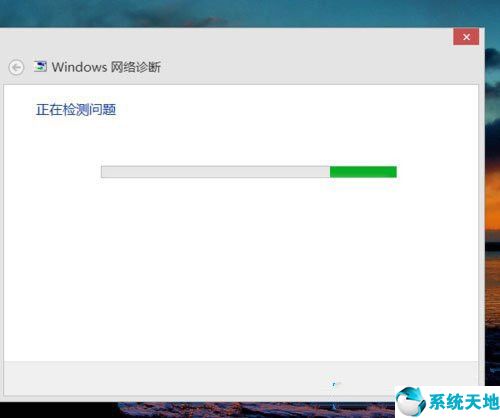

以上就是Win8无线网络无法连接的几个原因及解决方法,按照以上方法进行排除,相信就能轻松的解决无线网络无法连接的问题了。
无线网络无法连接原因及解决方法
一、无线网络密码输入错误导致无法连接网络
1、一般情况下,我们是使用无线路由器连接上网的,那么遇到无线网络无法连接的时候,首先一定要仔细检查自己输入的无线网络的连接密码,这个很重要,因为如果你输入的密码是错误的话,那么肯定是连接不上无线网络啦;
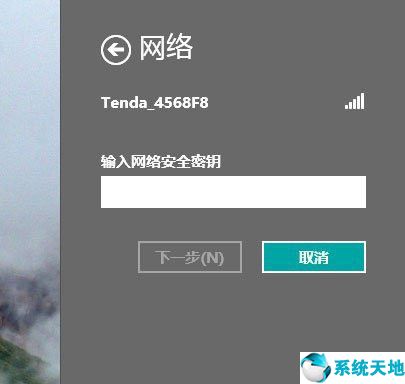
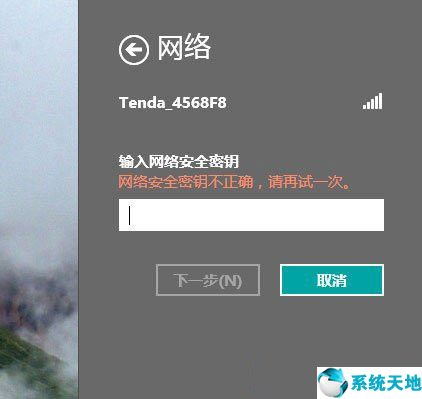
2、当自己输入错误无线密码的时候,这种情况下,需要自己查找无线网络的密码,必要的时候可以重新恢复无线路由器的出厂设置,然后重新设置路由器的无线密码,这样,我们便成功连接到无线网络啦。
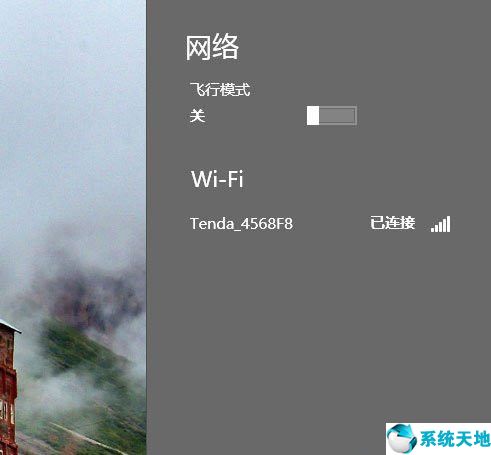
二、路由器DHCP服务器未开启导致无法连接网络
1、如果大家确定自己的无线网络密码输入正确,但是还是无法成功连接到网络的话,那么我们需要检查一下无线路由器的配置了,如果无线路由器的DHCP服务器未开启,那么我们是肯定无法成功获取到对应的IP地址,也就无法连接到网络;
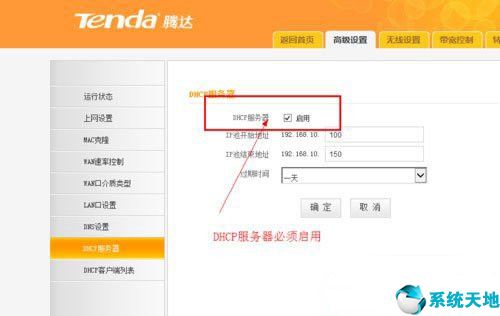
2、如果大家确定自己的无线路由器DHCP服务器处于开启状态,但是还是无法连接到网络,那么可能是因为无线路由器的地址池已满,当然这种情况出现的状态比较少,除非一个无线路由器连接了超多的设备,遇到这种情况,建议大家直接重新启动路由器,尝试进行网络的连接。
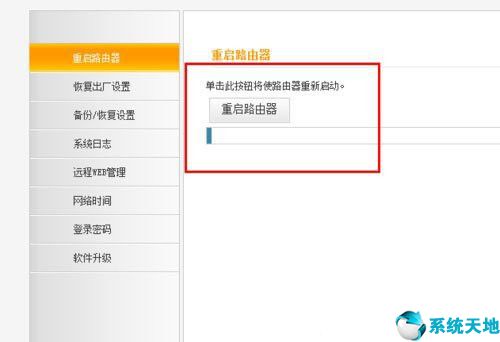
三、无线网络配置错误导致无法连接网络
1、除了路由器的网络配置问题以外,还有一个常见的问题,就是我们的无线网络配置是存在问题的。如果我们使用无线路由器上网,那么此时的连接必须是自动获取IP地址,以及自动获取DNS服务器地址,如果配置有问题的话,那么赶快进行更改吧;
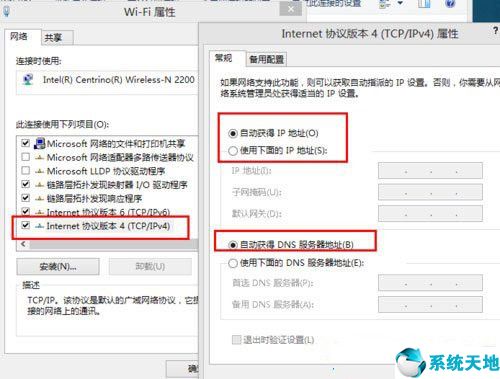
2、当然还有一种情况,就是路由器开启了MAC地址过滤,什么意思呢?就是每一个无线设备都有唯一固定的MAC地址,如果路由器的设置将此MAC地址过滤了,那么这个设备是无法获取到IP的,即意味着无法连接到无线网络,这种情况下,除非是自己家的无线路由器,可以重新进行配置的更改,如果是蹭别人家的无线网络,很遗憾,这种情况下是没有办法连接到网络的。
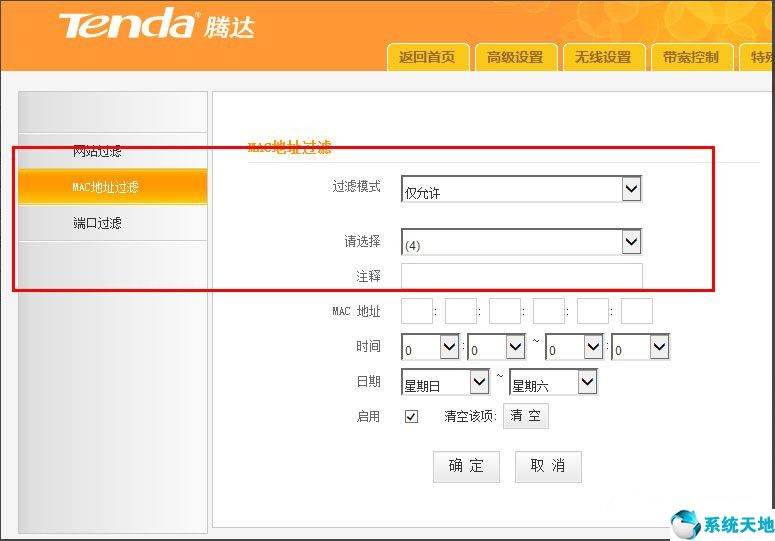
四、使用Windows网络诊断检查原因
1、对于Win8及其以上版本的用户,如果实在是查找不到无法连接无线网络的原因,那么可以打开Windows网络诊断程序进行检查,如果系统是可以自动解决的问题,那么也节省了我们很多的精力与时间,是很不错的。

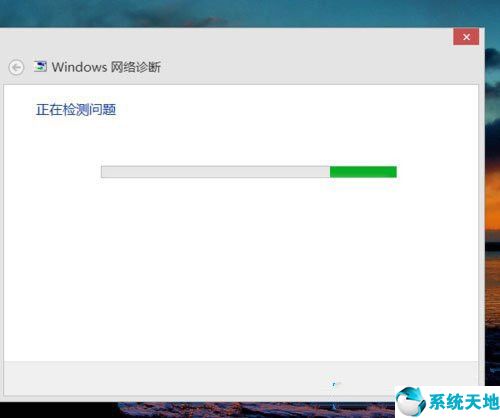

以上就是Win8无线网络无法连接的几个原因及解决方法,按照以上方法进行排除,相信就能轻松的解决无线网络无法连接的问题了。
本文刊载Win10专业版,转载请注明出处。









 苏公网安备32032202000432
苏公网安备32032202000432